目录
solidworks是一个硬件设计的软件,主要面对机械工程以及热爱机器人的学生,
打开solidworks后选择part(零件),确定(我这里选了IPS英尺,也可以选择默认的厘米单位,IPS等非默认单位需要自己设置)
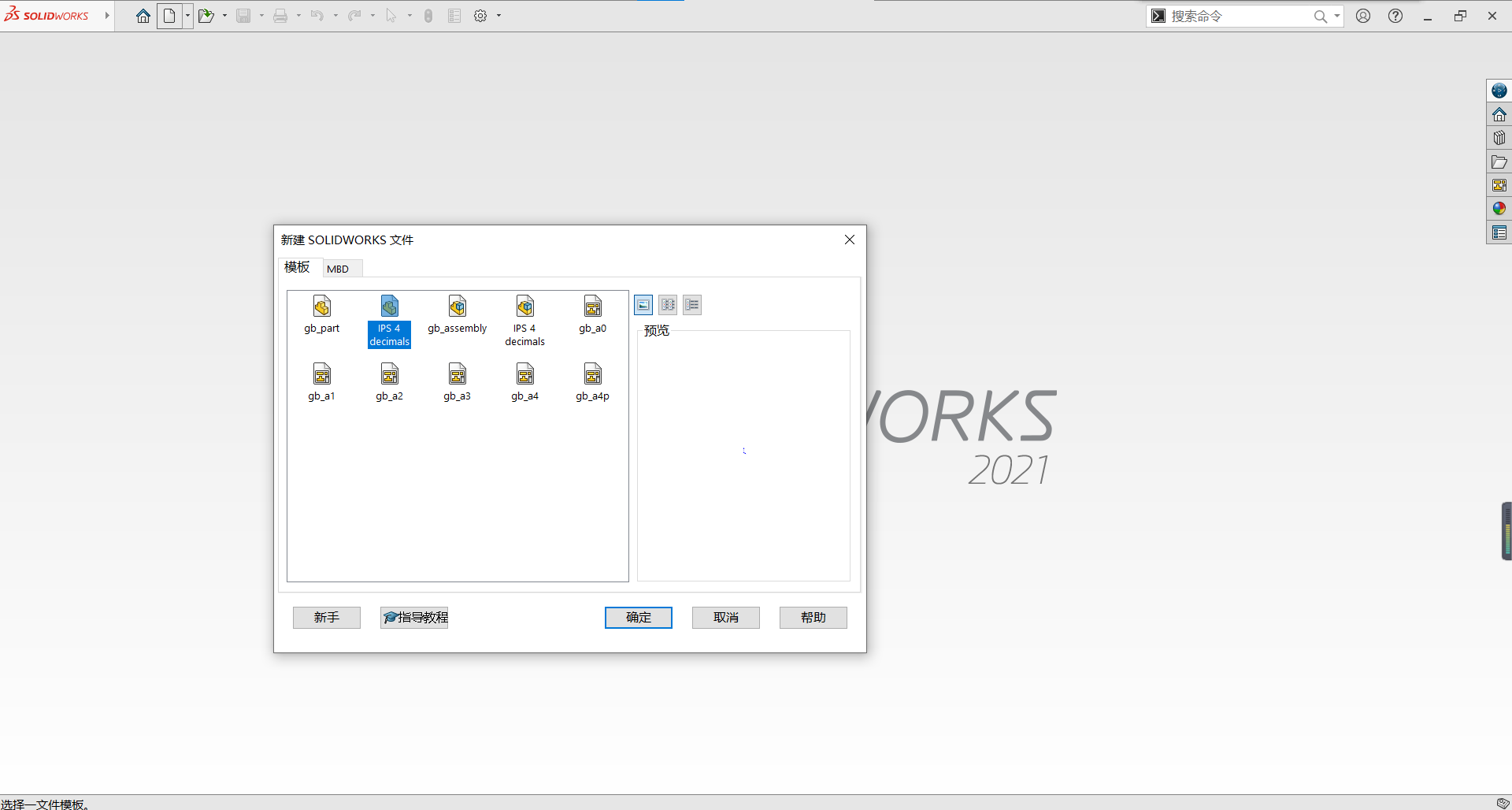
按键:
鼠标左键:点击选中或放置
鼠标左键点击图形后按住:拖动图形
滚轮:改变视图大小
ctrl+鼠标左键拖动:移动视图位置
按住滚轮拖动:改变视图方向
选中图形/左侧特征 后按delete:删除选中图形/特征
选中左侧特征拖动:改变特征顺序(有时候会由于逻辑原因无法改变顺序)
按住鼠标从左往右拖: 选中完全框住的内容
按住鼠标从右往左拖: 选中框碰到的内容
先做一个最简单的图形:
首先选择左上角的草图绘制进入草图模式,点击一个基准面,然后利用同样在左上角的图形绘制一个封闭图形,起始点最好为坐标原点(注意一般来说都要是封闭的)有多个线条时注意一条线段的点要和另一条的点或线重合在一起,如果没有可以点击点击要重合的两条线使用重合的几何关系,其他几何关系同理
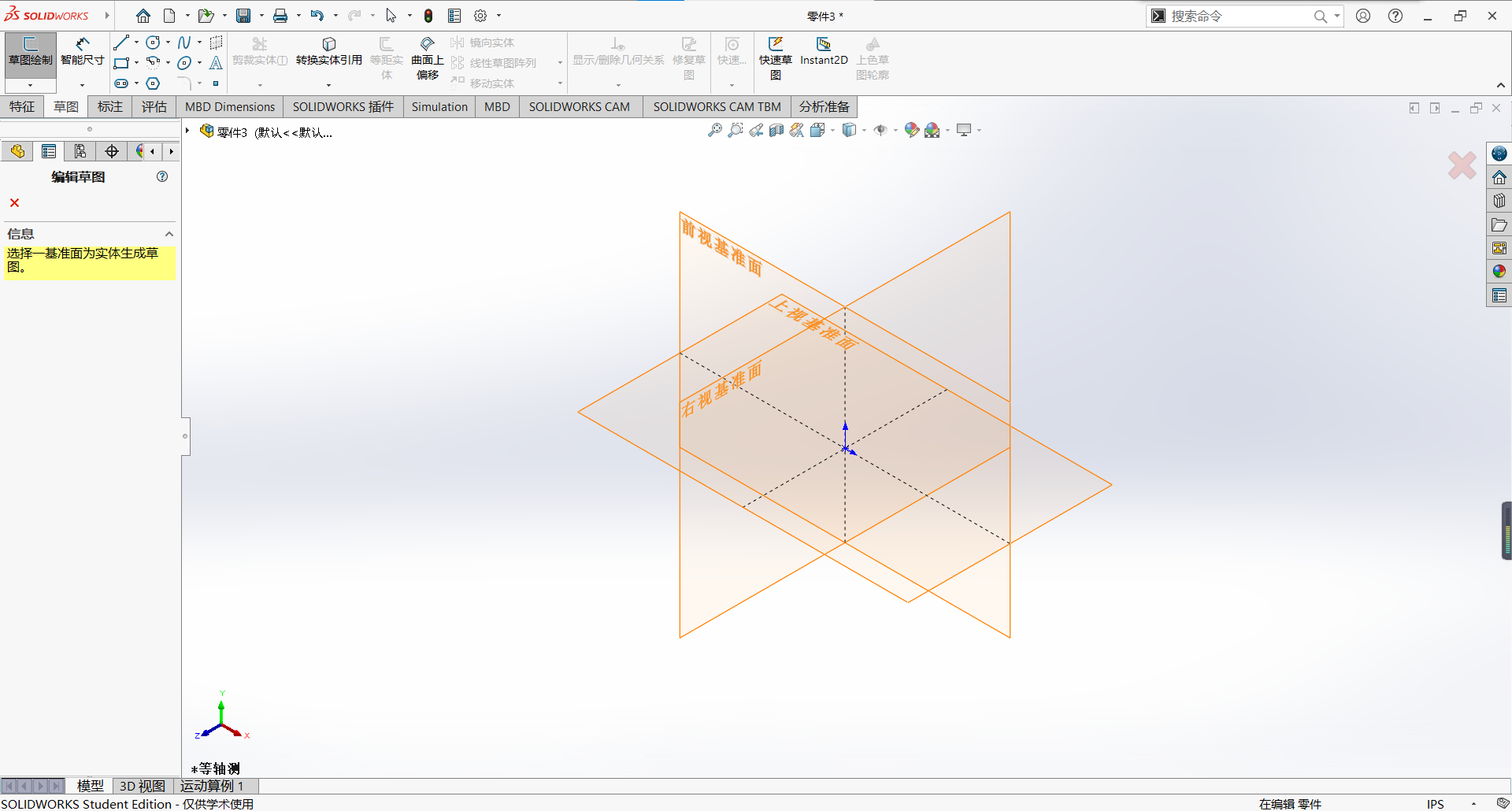
利用草图绘制边上的智能尺寸定义图像大小,可在草图模式中双击尺寸标记改变大小,点击线条后选择几何关系来定义
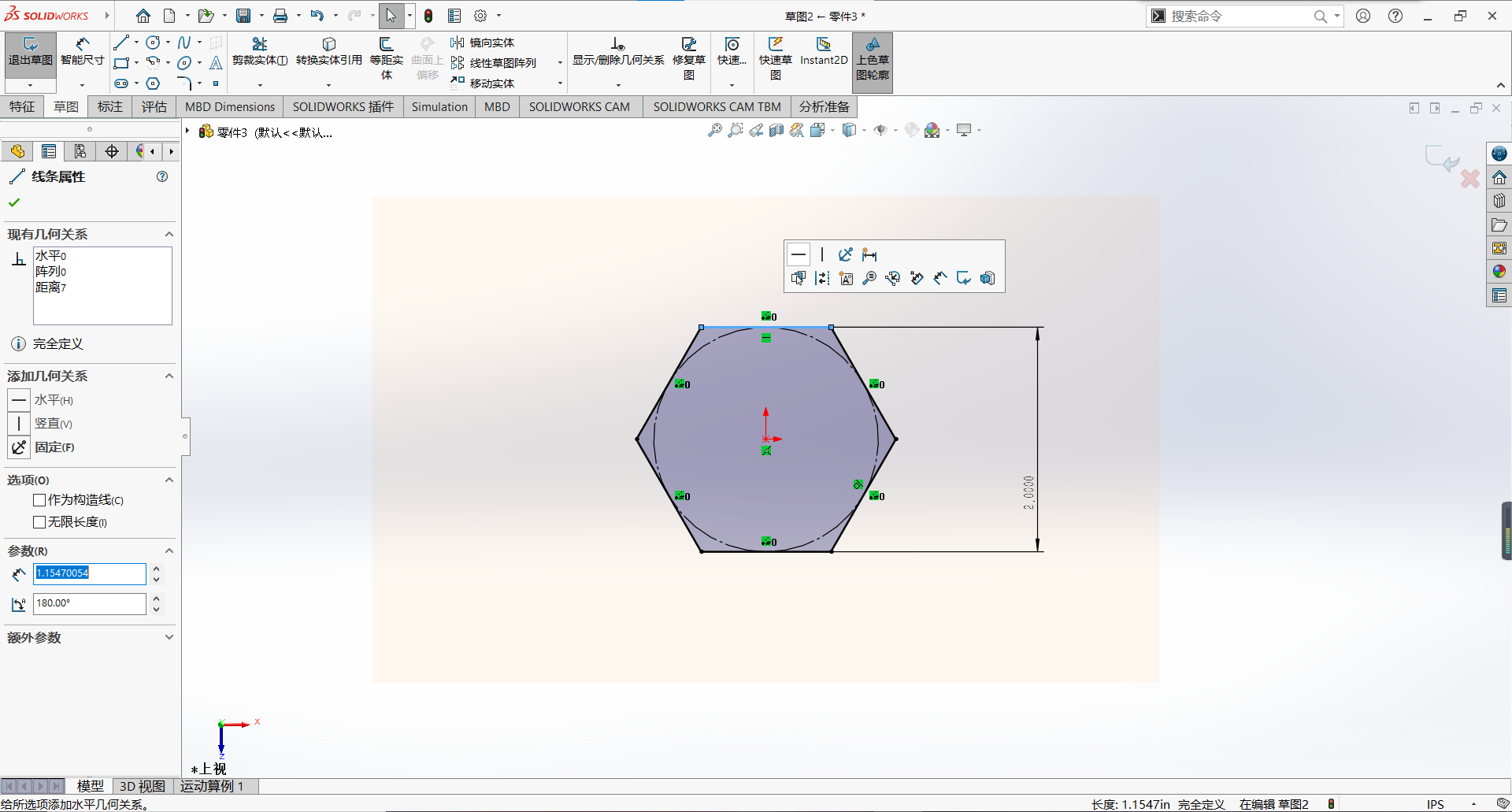
直至所有线条都是黑色的(完全定义),这里我用了半径和水平来完全定义一个六边形,还能使用智能尺寸点击两条线段定义距离或角度
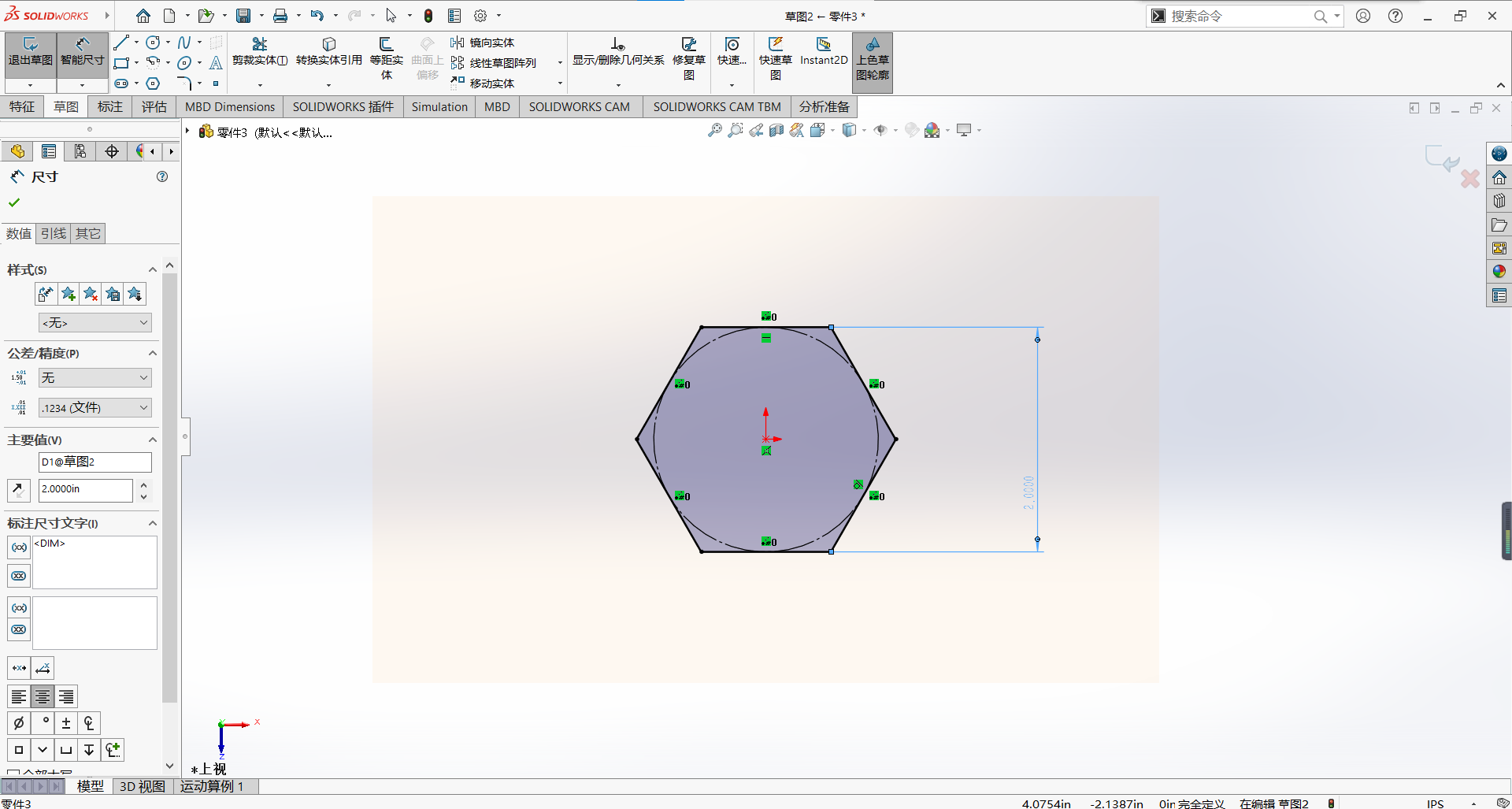
点击退出草图恢复原视图,选中需要的草图(其实也可以不退)

点击特征中的凸台拉伸,点击所选轮廓后选择需要拉伸的部分,一般不使用轮廓。然后输入:方向,起始点,拉伸长度等细节,点击“✔”,这里就不赘述每种细节了,可以自己研究,预览图会显示在屏幕上
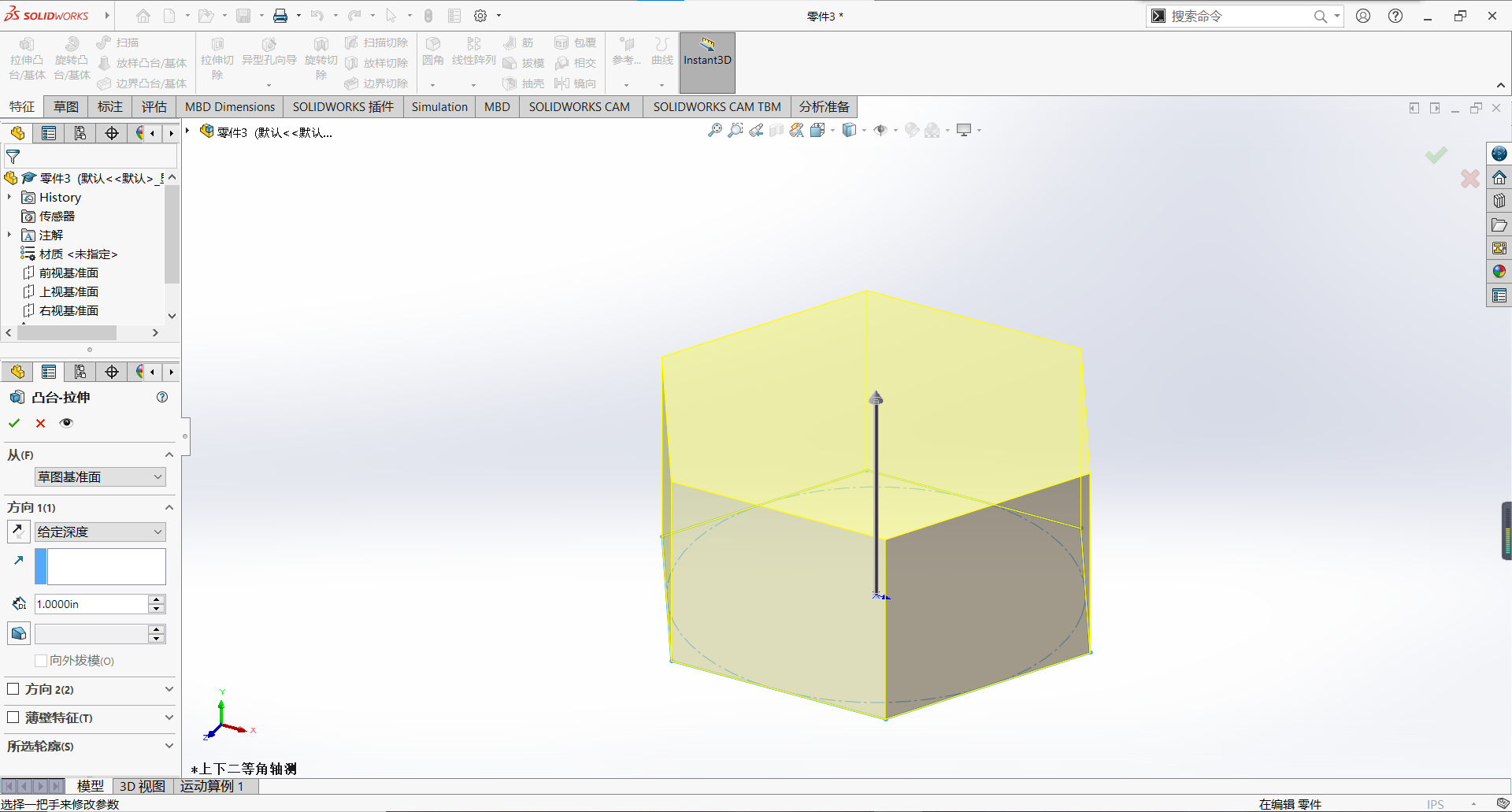
形成三维图像,可以点击左侧材质后右键,点击编辑材料后选择需要的材质,或者右键左侧特征(凸台)后点击编辑特征改变图像
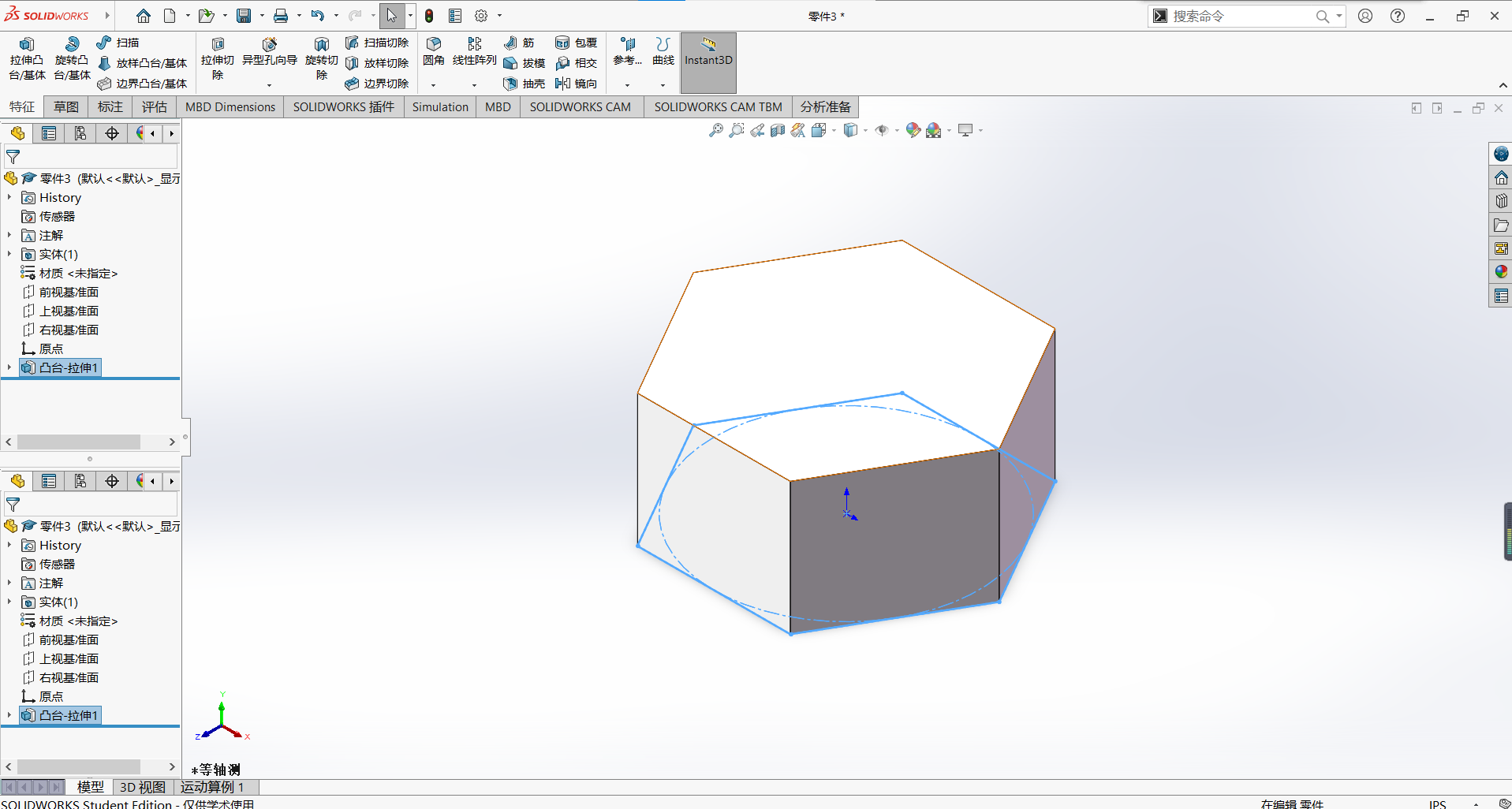
利用绘制草图绘制第二个草图,可选在立体图形的某个面上,然后利用智能尺寸定义图像
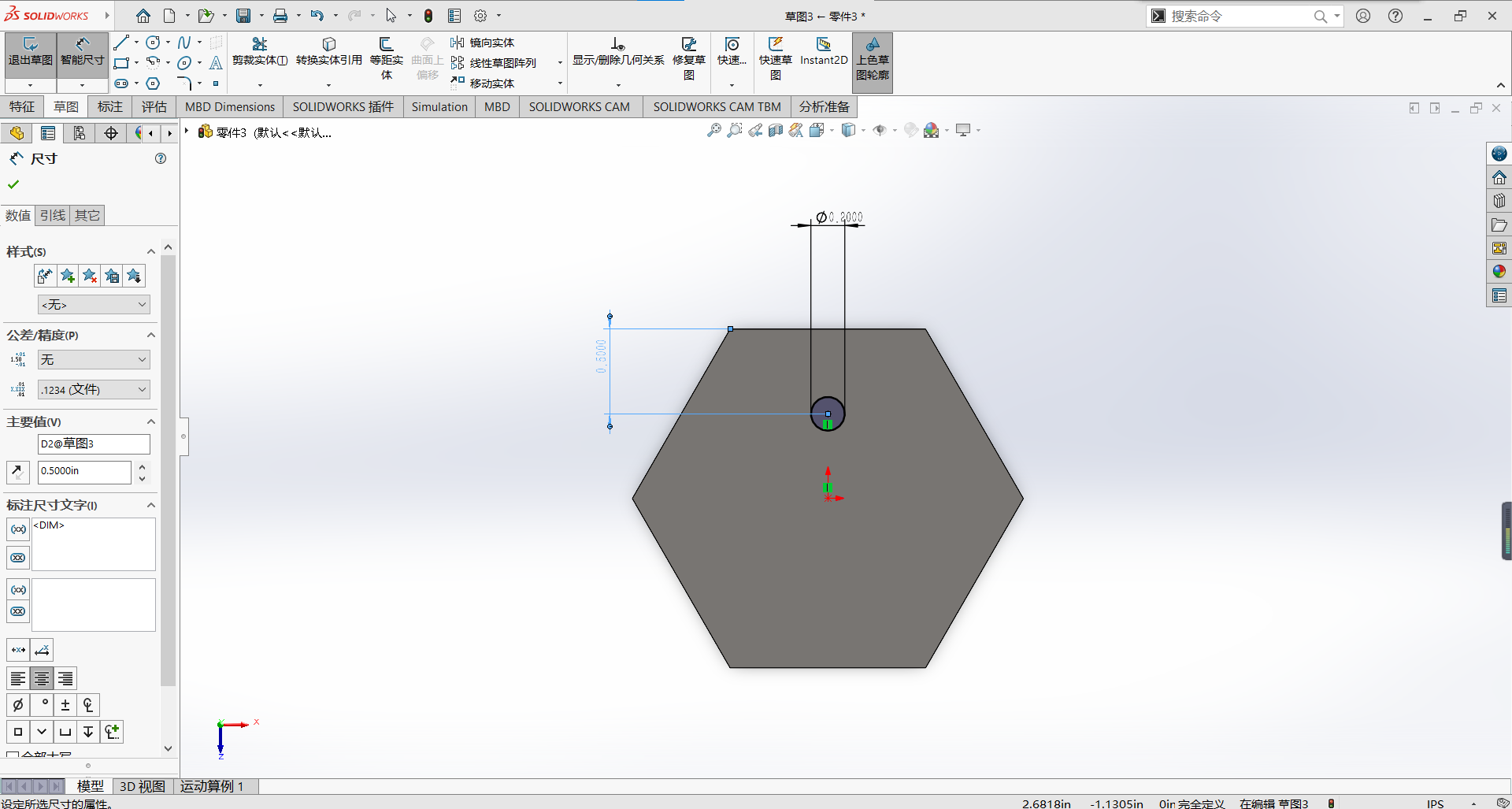
选中要复制的图形后选择线性草图阵列下的圆周草图阵列(不同的界面设置可能导致这个功能在不同的地方)
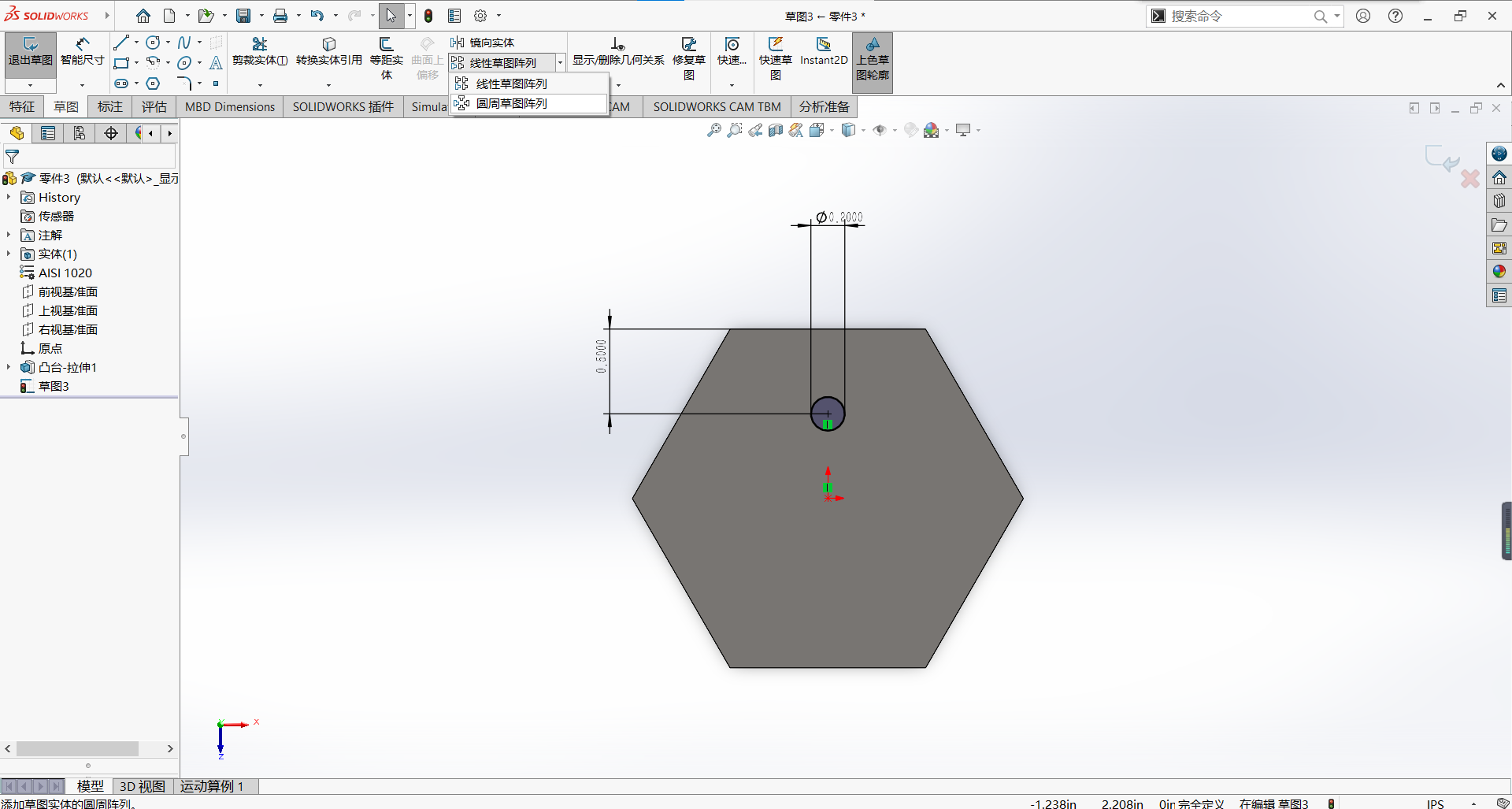
选择参考点(一般是点或圆),要阵列的图形和其他一些细节,点击确定
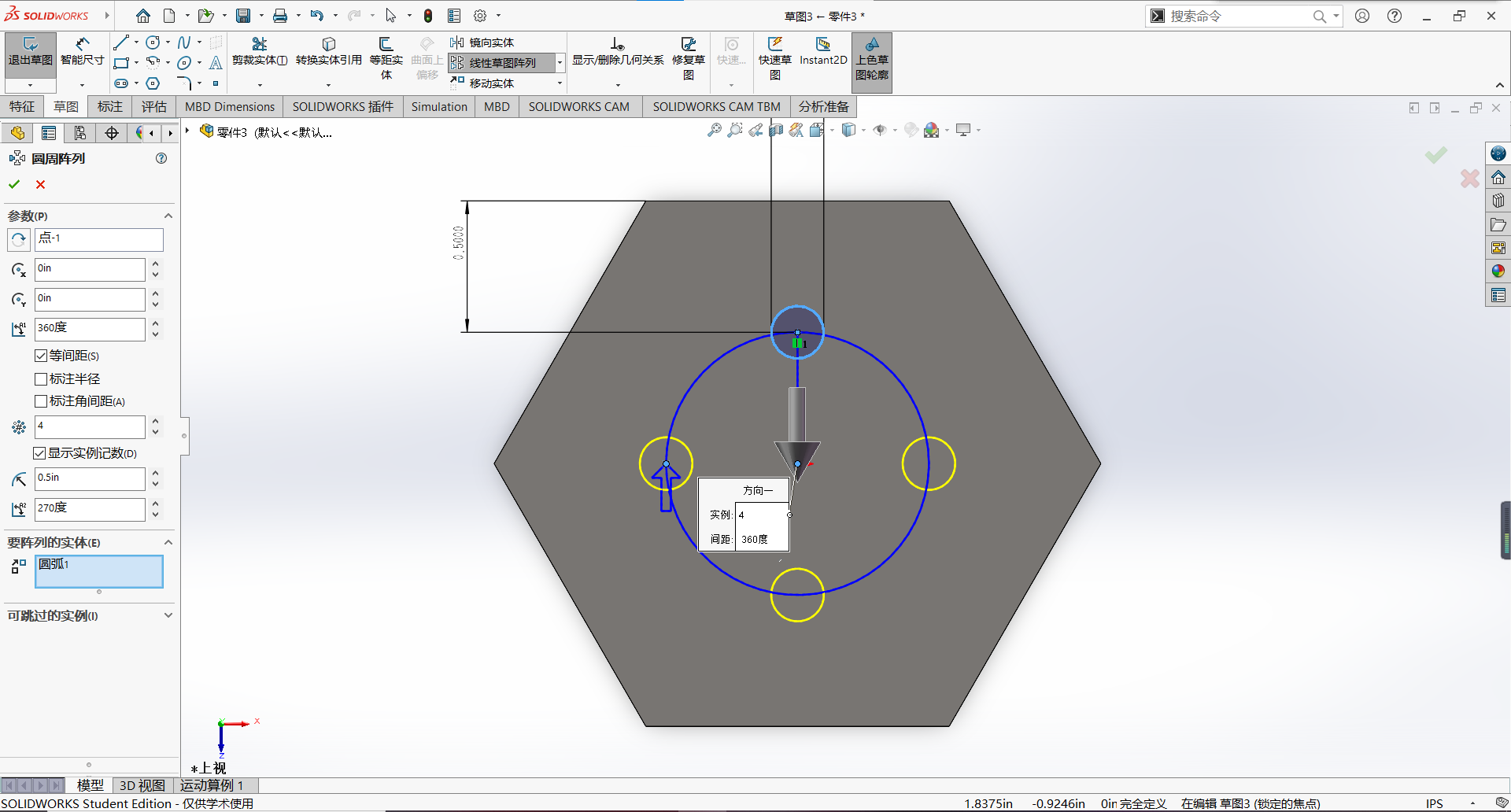
阵列后的图像并未被定义,选择图像中心点与原点重合,完全定义图像
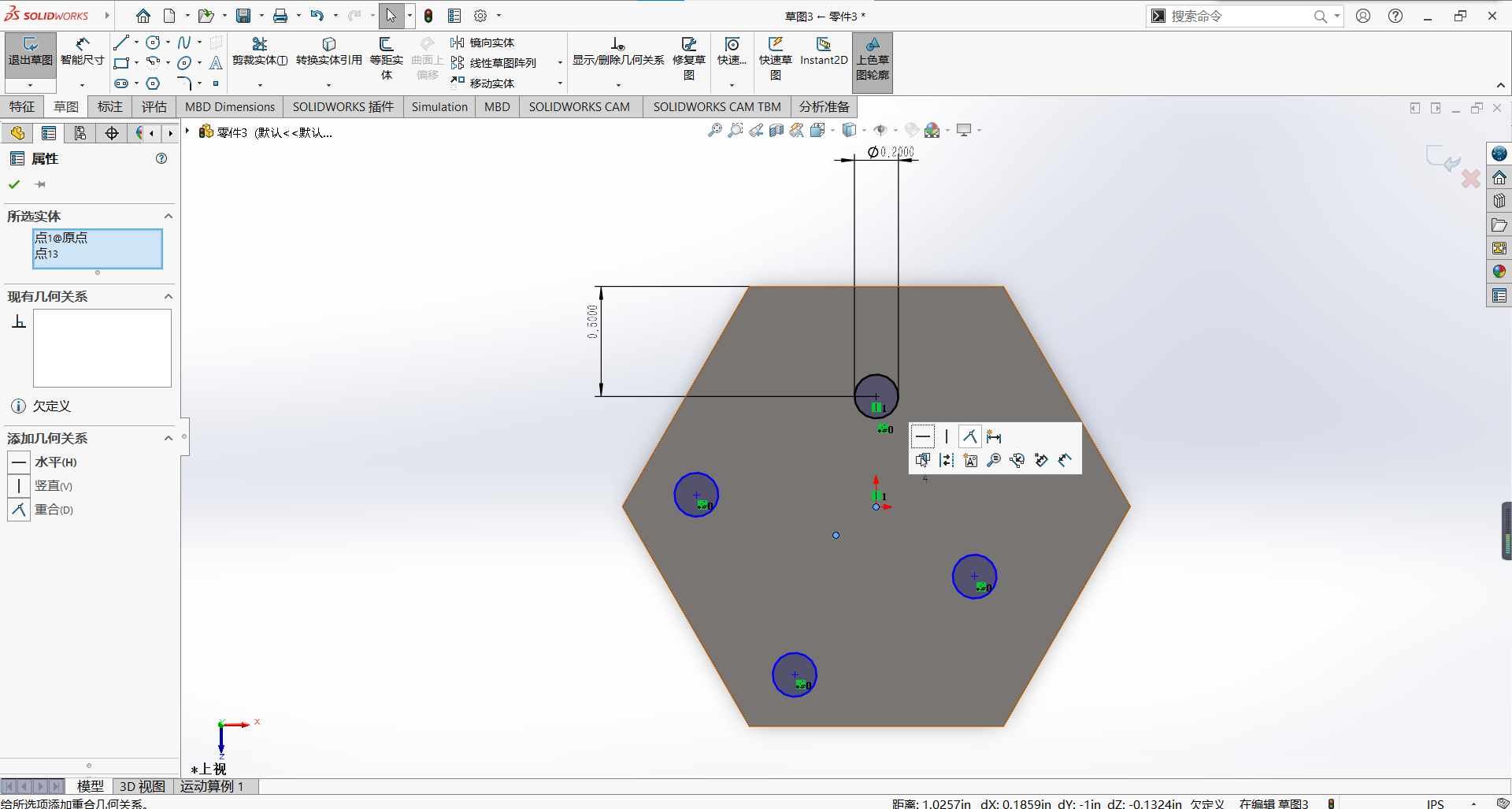
点击特征中的切除-拉伸,在所选轮廓中选择要切除的轮廓,选择起始点,方向,切除长度等
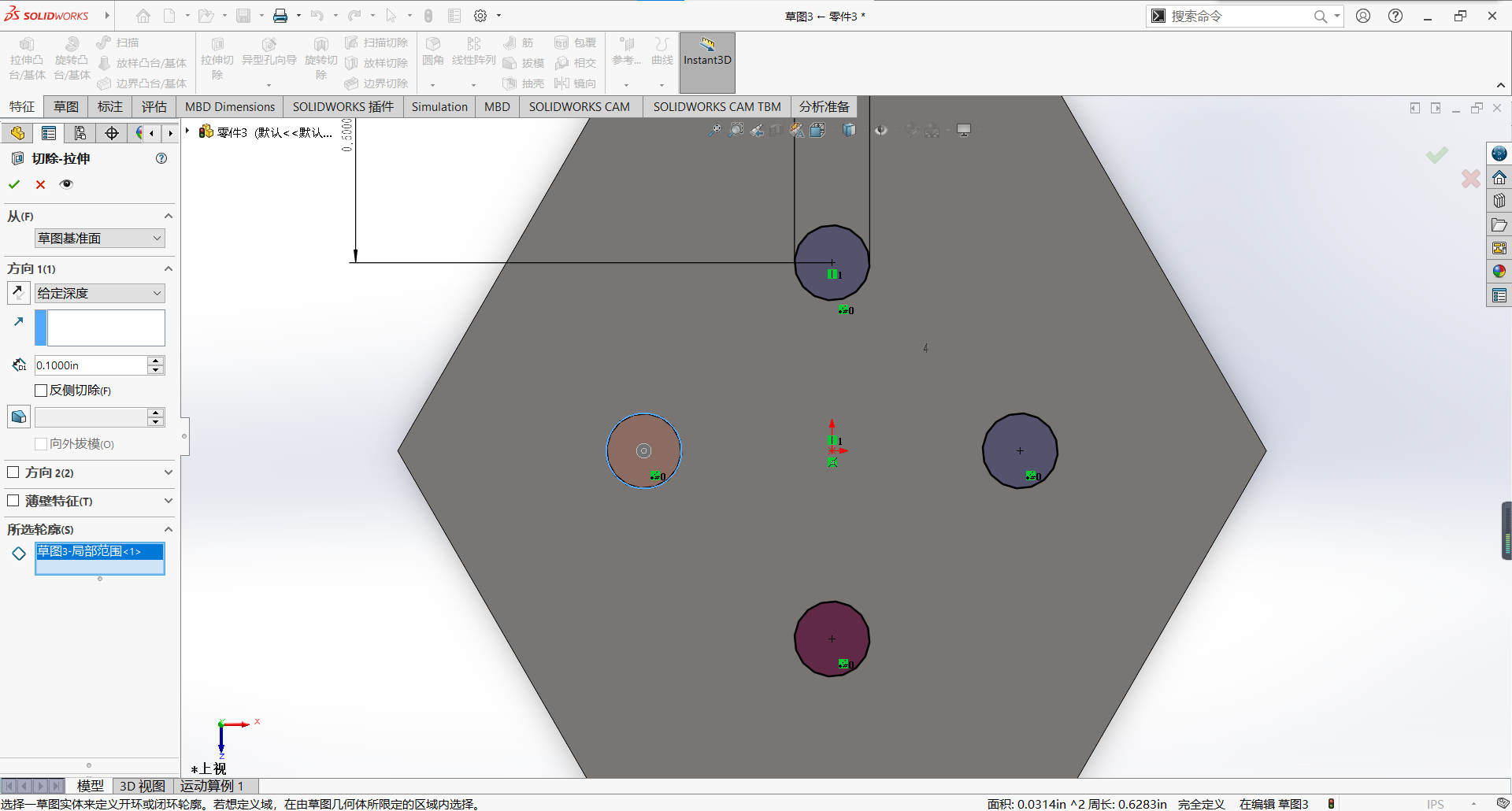
将给定深度改为完全贯穿,确定
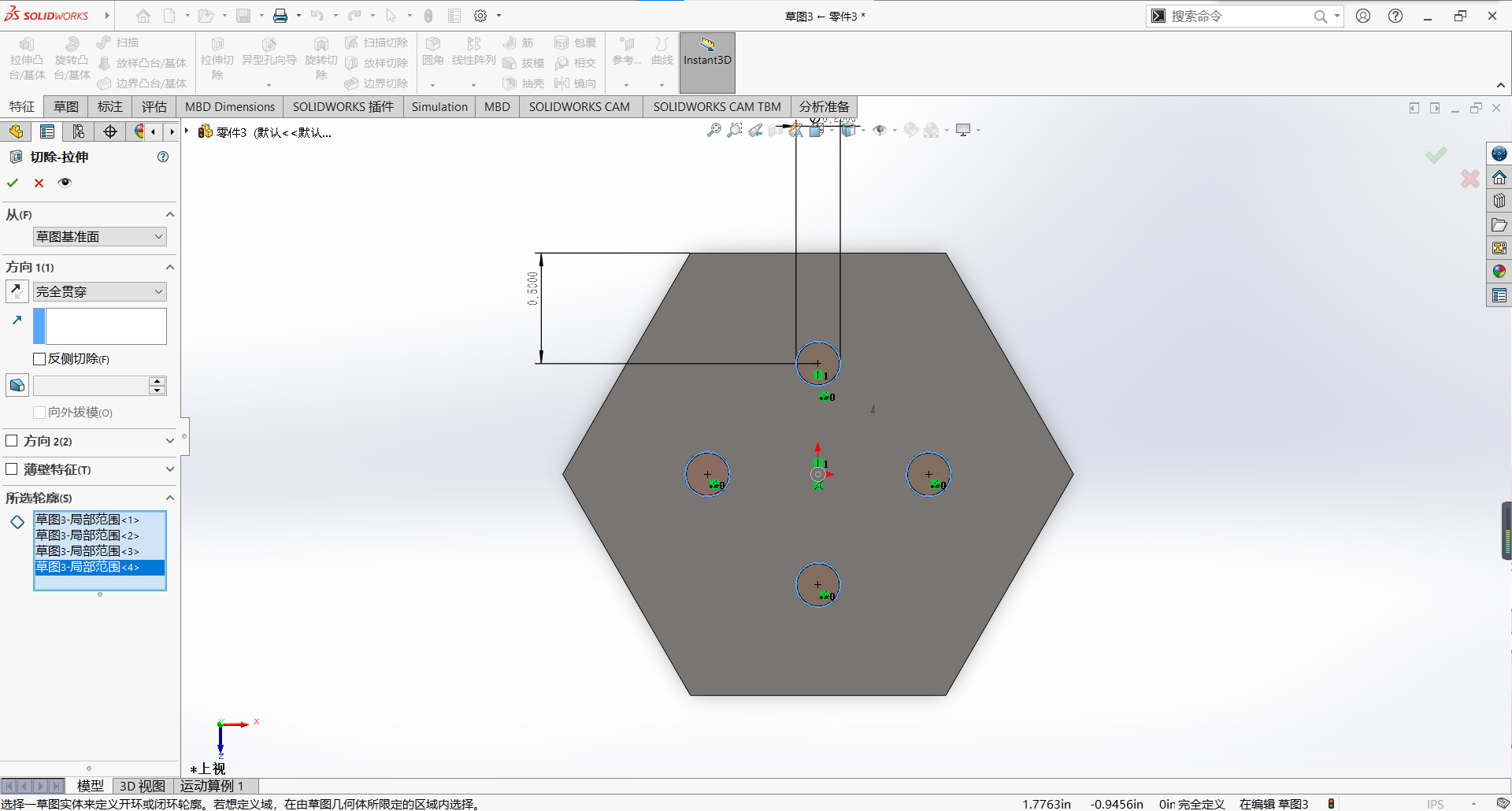
退出草图(如果没退)按空格选择视图,改变方向观察是否是自己想要的形状
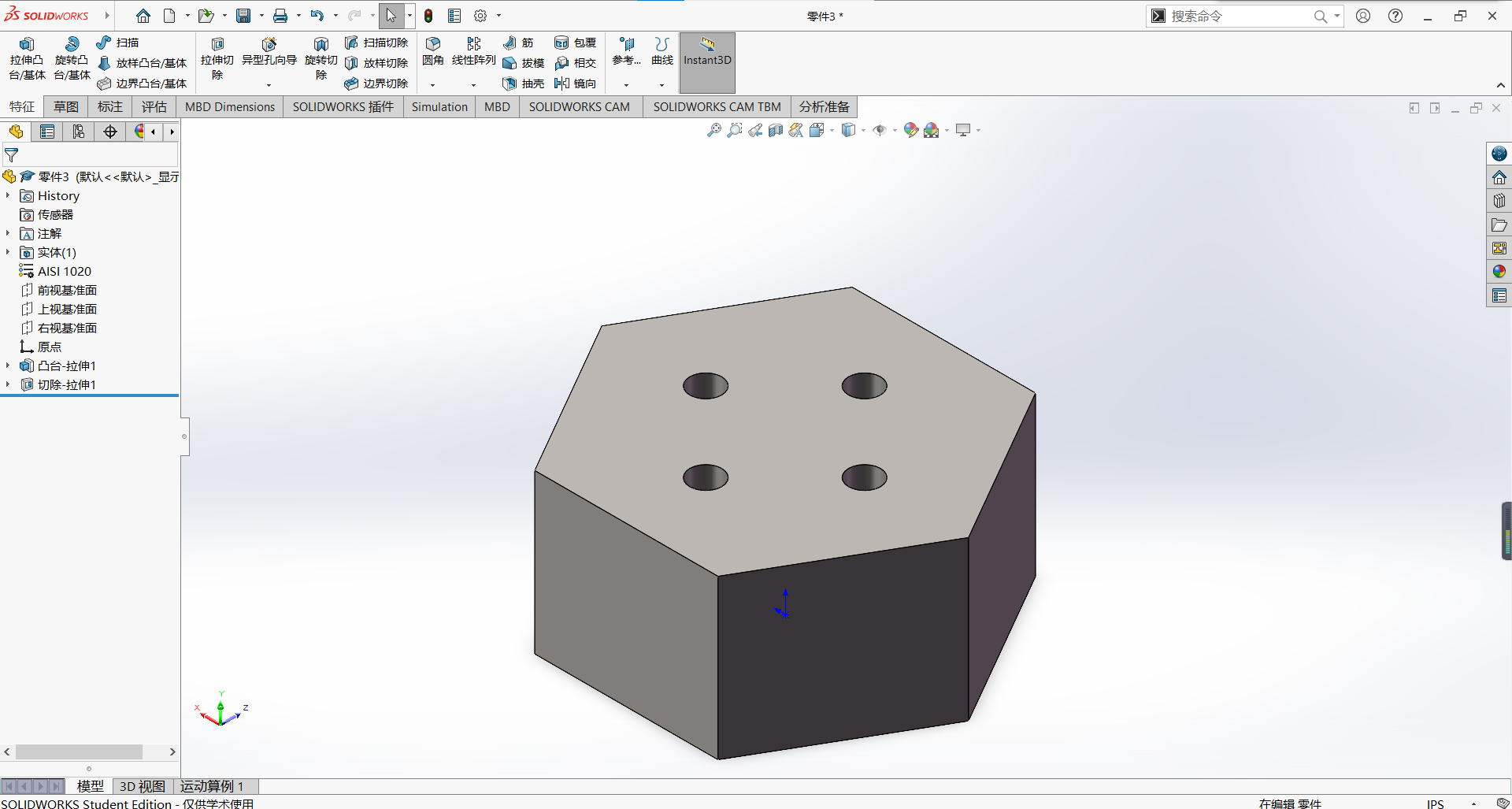
这篇文章的教程就先到这里了(其实是不想写了,开摆!),其他的功能会在以后的文章内介绍,可能会更加偏向每个功能的用法,更像一个功能表,最基础的功能本文章应该都已经包含了(如果还有的话())
几个小tips:
一般把同一种特征放一起,一般凸台放最前,然后是切除,最后是圆角等细节部分
记得要多保存,每改一点部分就保存,很主要!!!!!这软件有时候会突然崩溃,我已经吃了n次亏了 /(ㄒoㄒ)/~~
solidworks里面功能很多,要是想要精通只有多加练习和琢磨,也可以去油管或b站上面搜教程,会有一些实例练习
如果写的有漏掉一些细节或者不懂的欢迎直接评论或者问我
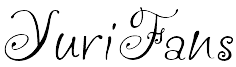
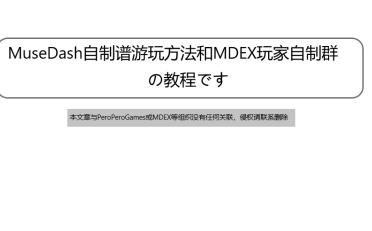


![[下载/搬运/纪录片/熟肉]Homotherapy(以爱之名:同志矫正治疗)[1080P][已完结][内嵌][2.73G][2019]](https://yuri.website/wp-content/uploads/thumb/2022/02/fill_w372_h231_g0_mark_p2632286342.jpg)


![[下载/搬运/文学研究/汉译][桑梓蘭] The Emerging Lesbian: Female Same-Sex Desire in Modern China(浮現中的女同性戀——現代中國的女同性愛欲) [王晴鋒译] [臺大出版中心][已完结][2014]](https://yuri.website/wp-content/uploads/thumb/2022/01/fill_w372_h231_g0_mark_1939a99778c51976e_1_post.jpg)





![[安利/音声/熟肉]ユビノタクト TS百合系列 资源汇总/剧情时间线整理2.0](https://yuri.website/wp-content/uploads/thumb/2024/08/fill_w372_h231_g0_mark_24783d664e02bd3ad_1_post.jpg)
![[安利/游戏] 百合文字冒险《岩倉アリア》 [2024]](https://yuri.website/wp-content/uploads/thumb/2024/06/fill_w372_h231_g0_mark_9731e61511876800_1_post.jpg)
![[安利/安价/熟肉]组曲&哈士奇考古笔记[未完结][2008]](https://yuri.website/wp-content/uploads/thumb/2024/03/fill_w372_h231_g0_mark_455d38d4bfa7166_1_post.jpg)
![[在线/原创/小说]三无娘[堇色年华][中篇]](https://yuri.website/wp-content/uploads/thumb/2022/01/fill_w372_h231_g0_mark_1405e3bee5d1661_1_post.jpg)
![[在线/同人/绘画]砂糖x盐[MaidCode幺零二三][happy sugar life同人]](https://yuri.website/wp-content/uploads/thumb/2024/10/fill_w372_h231_g0_mark_453aa0770dc6cd30_1_post.png)
![[在线/同人/绘画]糖盐[MaidCode幺零二三][happy sugar life同人]](https://yuri.website/wp-content/uploads/thumb/2024/09/fill_w372_h231_g0_mark_453676fd5369926e_1_post.png)
![[在线/同人/绘画]砂糖x盐[MaidCode幺零二三][happy sugar life同人]](https://yuri.website/wp-content/uploads/thumb/2024/08/fill_w372_h231_g0_mark_4534c6c64be55e37_1_post.png)
![[在线/同人/绘画] 仙宫13 [MaidCode1023][一周一次买下同班同学的那些事同人]](https://yuri.website/wp-content/uploads/thumb/2024/05/fill_w372_h231_g0_mark_45391535d266c8c2_1_post.png)
![[在线/首发/漫画/熟肉][深海 紺]恋より青く(比恋爱更青涩)[提灯喵汉化组][コミックオギャー!!][连载至18话][2022]](https://yuri.website/wp-content/uploads/thumb/2022/09/fill_w372_h231_g0_mark_01-7.jpg)
![[在线/首发/漫画/熟肉][玉崎たま]無力聖女と無能王女~魔力ゼロで召喚された聖女の異世界救国記~(无用圣女与无能王女~被召唤至异世界的零魔力圣女救国纪)[提灯喵汉化组][コミック百合姫][连载中][更新至第6话][2024]](https://yuri.website/wp-content/uploads/thumb/2024/05/fill_w372_h231_g0_mark_72.jpg)
![[在线/首发/漫画/熟肉][ひあるろん&達磨]小春と湊(小春和凑)[提灯喵汉化组][コミック百合姫][连载至21][2022]](https://yuri.website/wp-content/uploads/thumb/2022/11/fill_w372_h231_g0_mark_468.jpg)
![[在线/首发/漫画/熟肉][森]姉になりたい義姉VS百合になりたい義妹(绝对想当姐姐的义姐VS绝对想搞百合的义妹)[提灯喵汉化组][マグシブ][连载至50话][2022]](https://yuri.website/wp-content/uploads/thumb/2024/10/fill_w372_h231_g0_mark_13-49.jpg)
![[在线/翻译/首发/小说/熟肉][原作:動画投稿少女 作者:日日綴郎]【发布者自译】【真夜中パンち】深夜重拳[2024] 完结(不知道还会不会出)](https://yuri.website/wp-content/uploads/thumb/2024/08/fill_w372_h231_g0_mark_QQ截图20240815103846.png)
![[在线/首发/小说/熟肉]ALTDEUS: Beyond Chronos Decoding the Erudite(阿尔特斯:超越时空 解读朱莉)[个人翻译][短篇小说][已完结][2021]](https://yuri.website/wp-content/uploads/thumb/2024/08/fill_w372_h231_g0_mark_973161b1b510a60c_1_post.jpg)
![[在线/首发/小说/熟肉]まな板のうえの恋(砧板上的爱/Love upon the Chopping Board)[发布者自译][6/15][1993]](https://yuri.website/wp-content/uploads/thumb/2024/02/fill_w372_h231_g0_mark_13537ac46652cba3ed_1_post.jpg)
![[在线+下载/搬运/动画/生肉+熟肉]海のまにまに(任由海波荡漾)[Aki惊蛰][4K][1080P][已完结][YouTube][Bilibili][MV][YOASOBI][2023]](https://yuri.website/wp-content/uploads/2023/03/999.gif)
![[在线/转载/纸动画][推特]爱的日子[21MB][2022]](https://yuri.website/wp-content/uploads/thumb/2022/05/fill_w372_h231_g0_mark_MGT@0U4YYIRU6TA@QSN.png)
![[在线+下载/首发/音声/熟肉]【魔法少女にあこがれて】【ASMR】マジアベーゼにいたずらされて【耳ふー・咀嚼音・耳かき】(【憧憬成为魔法少女】【ASMR】魔法枫糖的恶作剧时间【吹耳 · 咀嚼音 · 掏耳】)[YouTube][百合音声同好会][2024]](https://yuri.website/wp-content/uploads/thumb/2024/01/【魔法少女にあこがれて】【fill_w372_h231_g0_mark_ASMR】マジアベーゼにいたずらされて【耳ふー・咀嚼音・耳かき】-KADOKAWAanime-1.jpg)
![[在线/首发/音声/熟肉][RJ307502]どうしていつもこうなるのっ!?(为什么总是会变成这样啊!)[百合音声同好会][2020]](https://yuri.website/wp-content/uploads/thumb/2022/09/fill_w372_h231_g0_mark_37NG6581JV1_7UQ9P.png)
![[下载/首发/音声/熟肉][YouTube]不会死去的她与忧伤的雨天[百合音声同好会][2021]](https://yuri.website/wp-content/uploads/thumb/2022/08/fill_w372_h231_g0_mark_PMH8X4FYWW_IW2K8NM92.png)
![[下载/首发/音声/熟肉][RJ246088]ランドリー(White Laundry Magnolia)[百合音声同好会][2019]](https://yuri.website/wp-content/uploads/thumb/2022/08/「ランドリー」イメージイラストfill_w372_h231_g0_mark_.jpg)










有点意思啊这剧情www
感谢分享,谢谢楼主。
啊?没看懂,这个东西是怎么做到有四个洞的